Jak si vybrat, která poštovní schránka se zobrazí na vašem Apple Watch

Aplikace Mail na vašem Apple Watch umožňuje zobrazit e-maily a dokonce i odpovědět na některé. Pokud však máte několik e-mailových účtů a dostanete mnoho e-mailů, můžete omezit, kolik e-mailů najednou najednou uvidíte.
Váš Apple Watch vám ukáže poštu z libovolné doručené pošty nebo inteligentní schránky - ale pouze jednu. Můžete jej nastavit na "Všechny poštovní schránky" a zobrazovat poštu ze všech účtů, ale to je strašně přeplněné. Pokud byste radši viděli pouze nepřečtené e-maily nebo zprávy s příznakem, můžete to udělat jenom.
Chcete-li změnit vaši poštovní schránku na hodinkách, musíte použít aplikaci Sledovat, a tak klepněte na položku Sledovat "Na domovské obrazovce.
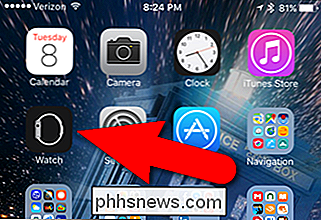
Ujistěte se, že obrazovka My Watch je aktivní. Pokud není, poklepejte na ikonu "Moje sledování" v dolní části obrazovky.
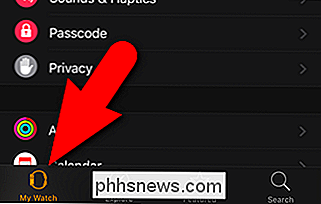
Přejděte dolů a klepněte na "Pošta"
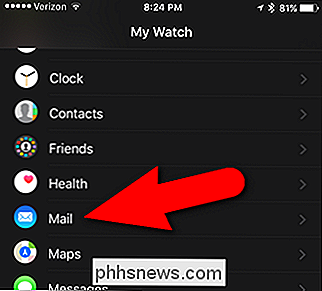
Na obrazovce Pošta klepněte na "Zahrnout poštu". Na obrazovce se zobrazí seznam doručených pošty pro všechny e-mailové účty, které jste přidali do svého iPhone. Pro náš příklad chceme vidět na našich hodinkách nepřečtené e-maily, takže klepneme na položku "Nepřečtené".
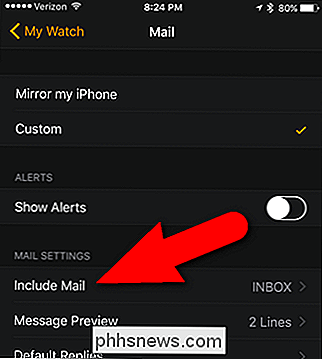
Vybraná poštovní schránka je označena zaškrtnutím. Změna se okamžitě uloží, ale pokud se chcete vrátit na obrazovku Moje hodinky, klepněte na šipku zpět v levém horním rohu obrazovky Zahrnout poštu a znovu na obrazovce Pošta.
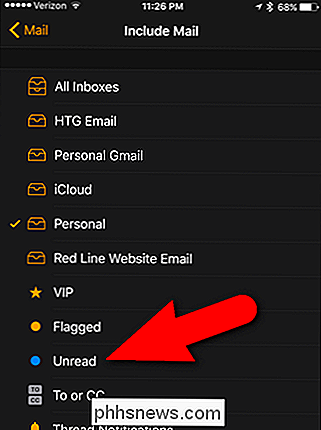
Nyní, když otevřete e-mail app na vašem Apple Watch ...
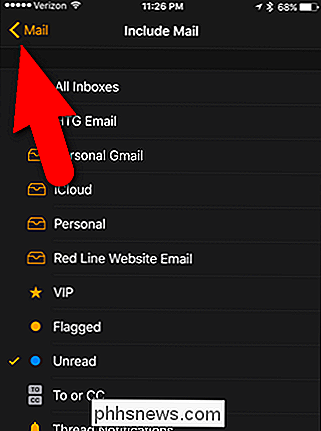
... všechny nepřečtené zprávy ze všech e-mailových účtů na vašem iPhone jsou uvedeny na vašem hodinkách.
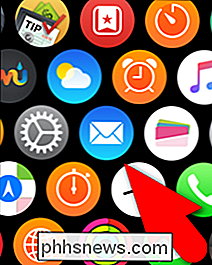
POZNÁMKA: Pokud zprávy nejsou odstraněny ze seznamu e-mailů ve složce Nepřečtené hodinky po přečtete si je, stiskněte digitální korunku, abyste se vrátili na obrazovku s ikonou aplikace a poté klepnutím na ikonu Pošta otevřete aplikaci znovu. E-maily, které jste si přečetli, by neměly být v seznamu již.
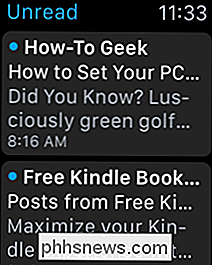

Změna barvy podsvíteného fialového okna v okně 8
Někdy jsou to velké změny v novém systému OS, který skutečně brousí vaše ozubená kola. Jinak je to něco tak jednoduchého, jako najít barvu pozadí, která má být vidět. Podívejme se na to, jak snadno můžete změnit barvu pozadí / přízvuk v systému Windows 8. Vážený How-To Geek, Je to směšné, ale nevím, kolik výchozí fialové barvy v systému Windows 8 opravdu mě znepokojuje.

Spuštěním souboru .exe pomocí příkazového řádku
Většinu času naše programy fungují stejně, jako my potřebujeme, ale každý jednou za čas máte jeden, který je méně než kooperativní a opustí hledáte způsob, jak opravit svůj problém s "postojem". Dnešní příspěvek SuperUser Q & A obsahuje několik skvělých námětů, které pomohou frustrovanému čtenáři získat výsledky, které potřebuje.

![Díkůvzdání Giveaway: Stáhněte si WinX DVD Ripper Platinum Plná licence zdarma [Sponzorované]](http://phhsnews.com/img/how-to-2018/thanksgiving-giveaway-download-winx-dvd-ripper-platinum-full-license-for-free.jpg)

